自从win10推出创意者系统有毛玻璃的功能,但默认并未开通,win10创意者毛玻璃怎么开启呢?相信很多朋友还不知道吧。下面小编教你win10创意者毛玻璃开启教程,希望可以帮助大家。1、系
自从win10推出创意者系统有毛玻璃的功能,但默认并未开通,win10创意者毛玻璃怎么开启呢?相信很多朋友还不知道吧。下面小编教你win10创意者毛玻璃开启教程,希望可以帮助大家。
1、系统升级到Win10创意者更新版后,可在桌面空白区域点击鼠标右键,选择打开个性化设置。
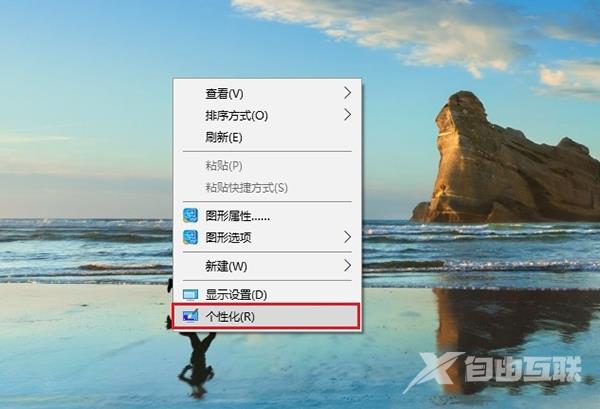
2、在打开的个性化设置界面,首先点击左侧的颜色,然后在右侧下拉找到更多选项下方的透明效果,将其开启,就打开了毛玻璃特效了,如下图所示。
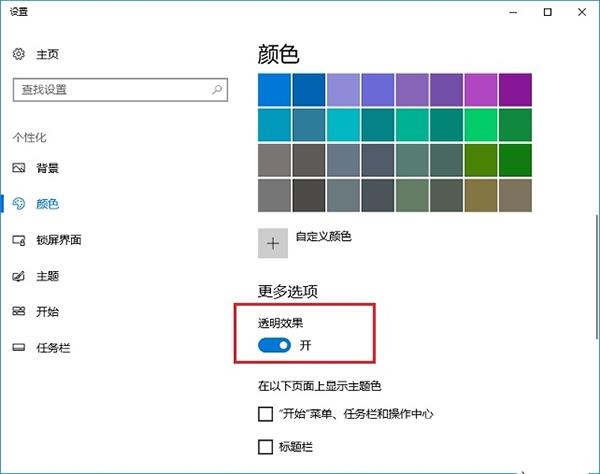
值得一提的是,Win10创意者更新开启透明效果后,状态栏的透明效果其实并不高,并且用户无法在设置中调节透明程度。#f#
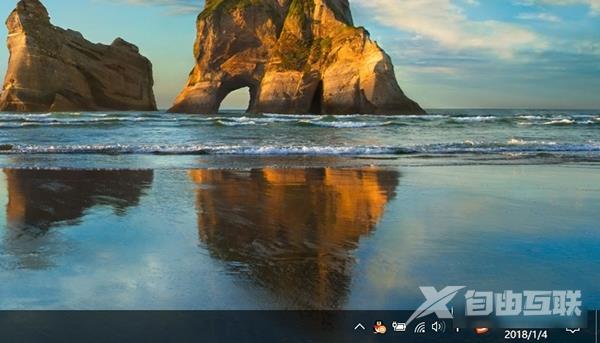
如果大家想要可以自定义透明度效果,则可以借助第三方工具来实现;
需要在电脑中下载Aero Glass毛玻璃特效工具,然后借助这个工具就可以调节透明效果了。
使用这个Aero Glass工具,就可以灵活调整毛玻璃特效透明效果了,使用起来相对更灵活一些。
【本文来源:美国服务器 https://www.68idc.cn 复制请保留原URL】